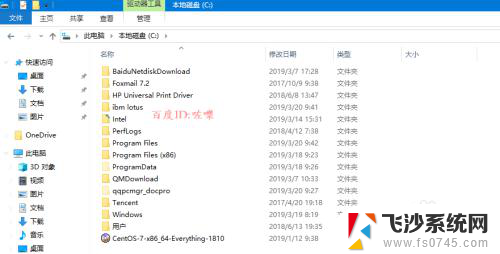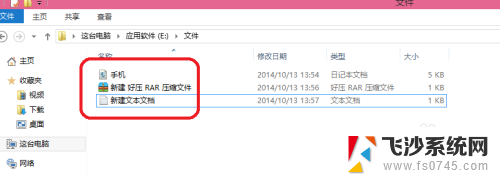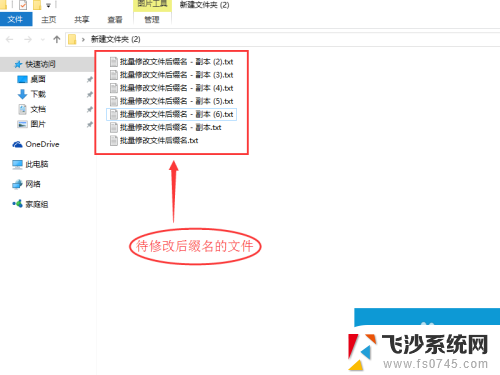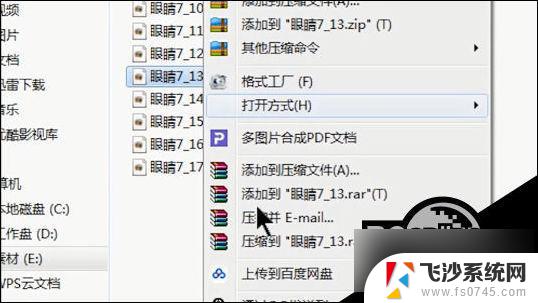win10文件怎么显示后缀名 Win10如何显示文件扩展名
更新时间:2023-10-16 10:48:42作者:xtyang
win10文件怎么显示后缀名,在使用Windows 10操作系统时,我们经常会遇到文件显示没有后缀名的情况,这给我们带来了一些不便,因为没有后缀名的文件很难被正确地识别和打开。如何在Win10中显示文件的扩展名呢?这只需要简单的几步操作就可以实现。在本文中我们将为您详细介绍Win10如何显示文件的扩展名,让您能够更加方便地管理和使用您的文件。
操作方法:
1、如下图可以看到了文件,在这里文件看到了。而扩展名没有看到。
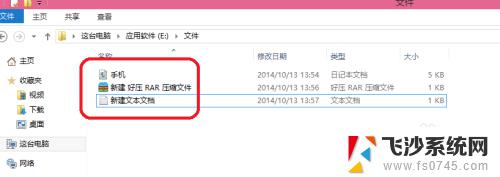
2、单击"查",选择”选项”。
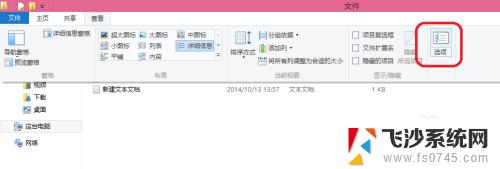
3、出现了文件夹选项,单击“查看”。
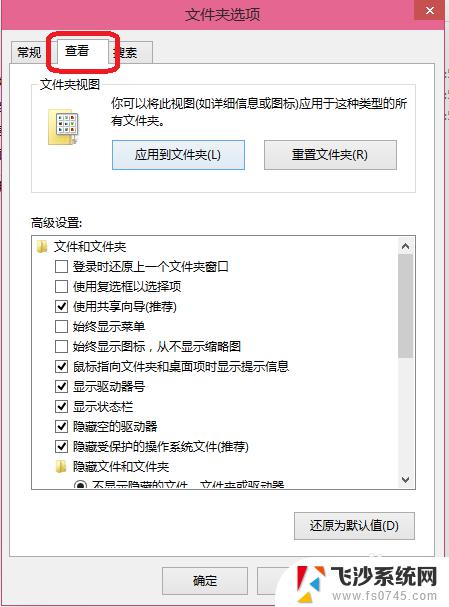
4、在选择不要勾,“隐藏已知文件类型的扩展名。在单击”确定“。
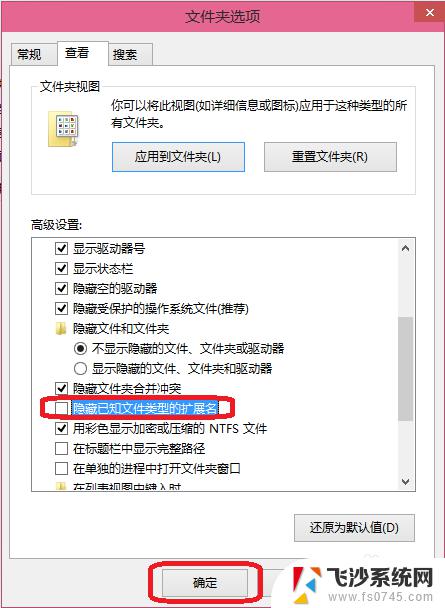
5、如下图可以看到了.jnt、rar、txt、文件扩展名。
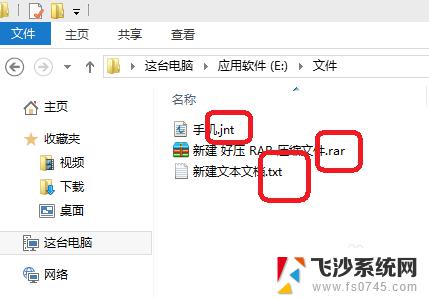
以上是关于如何显示win10文件后缀名的全部内容,如果您遇到相同的问题,可以根据小编的方法进行解决。